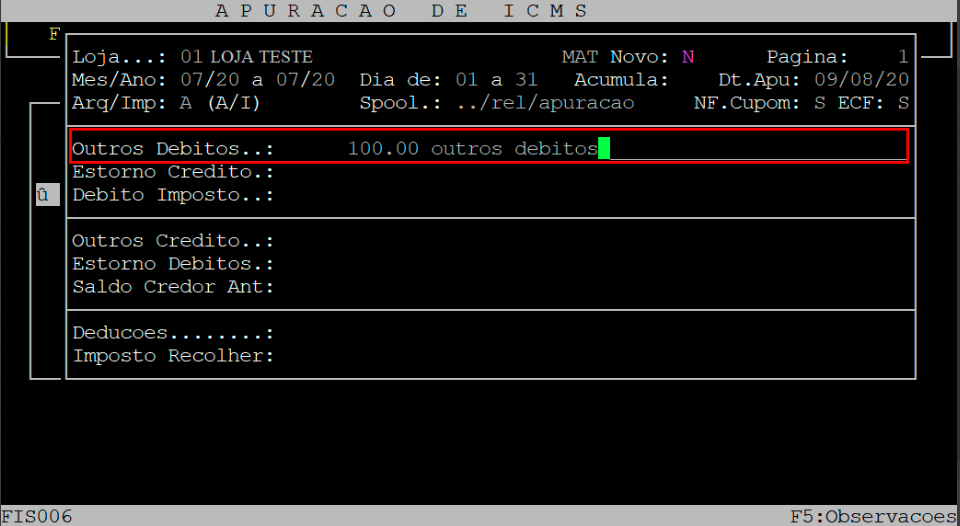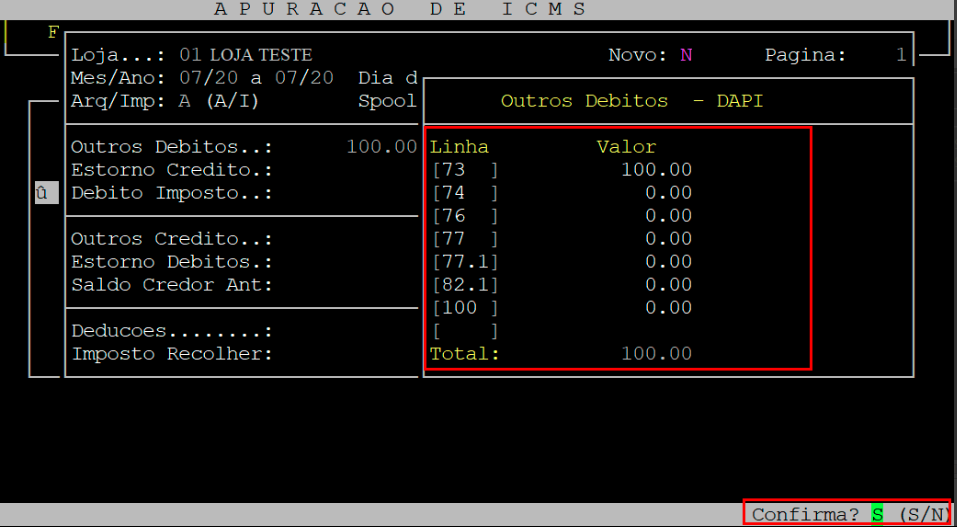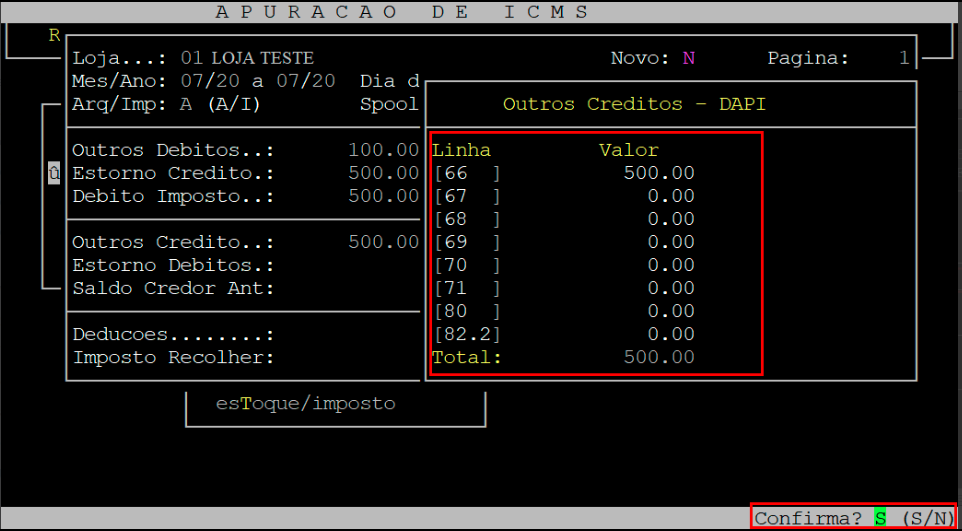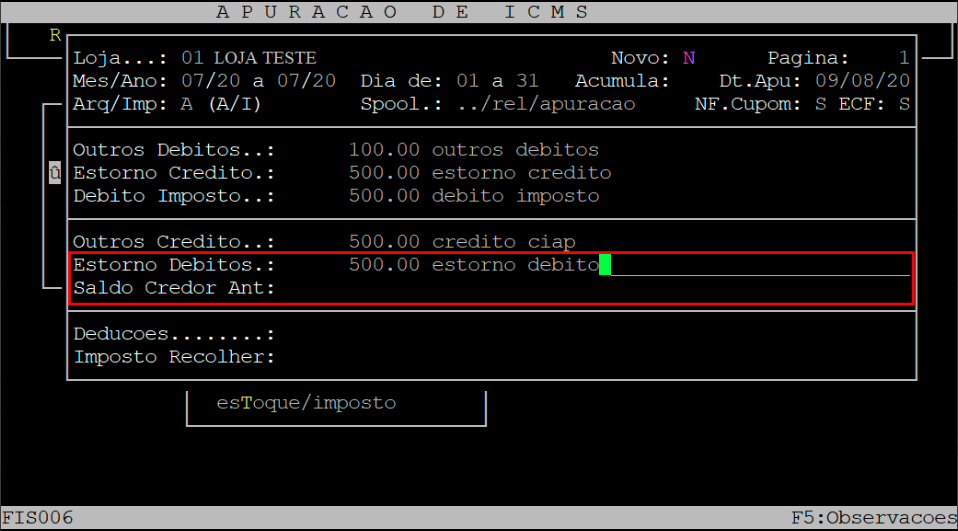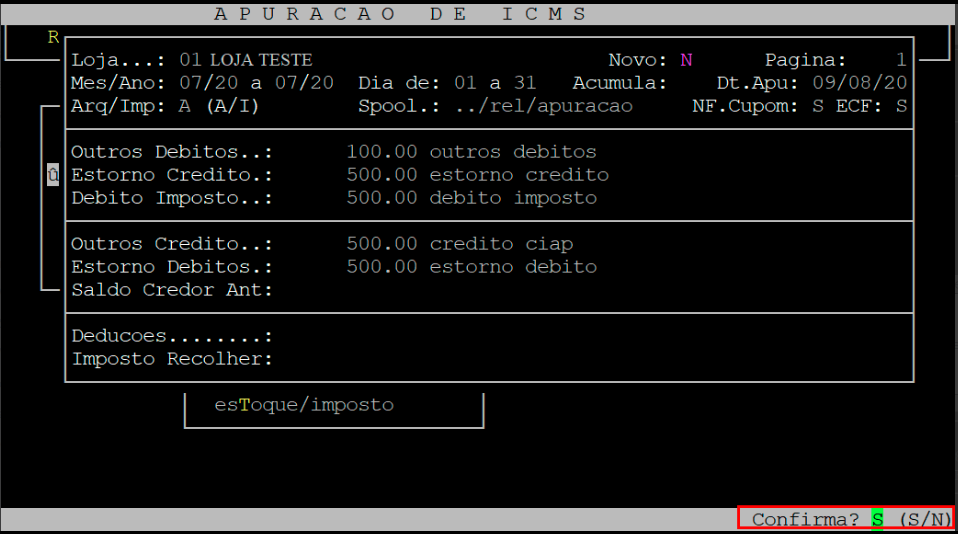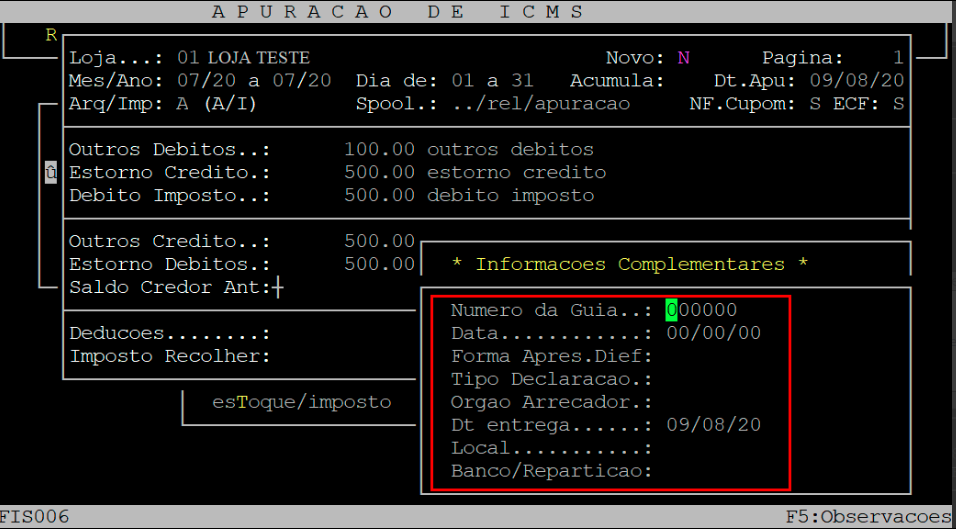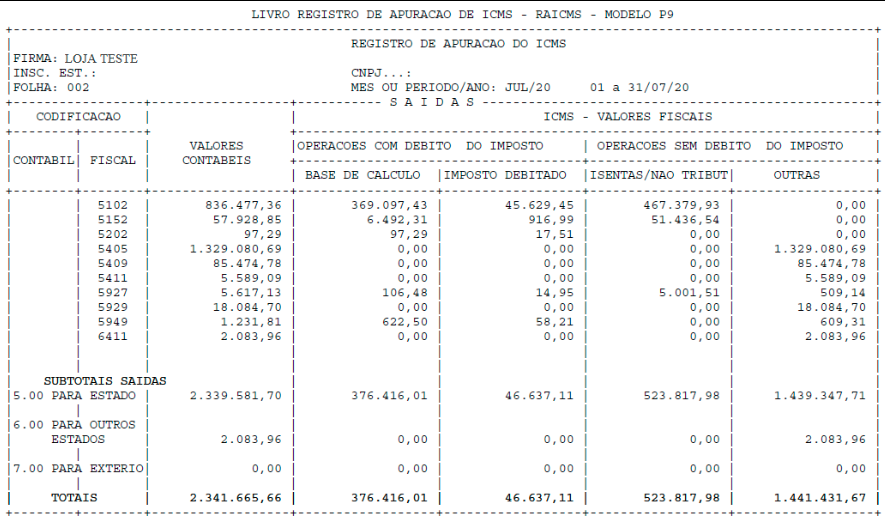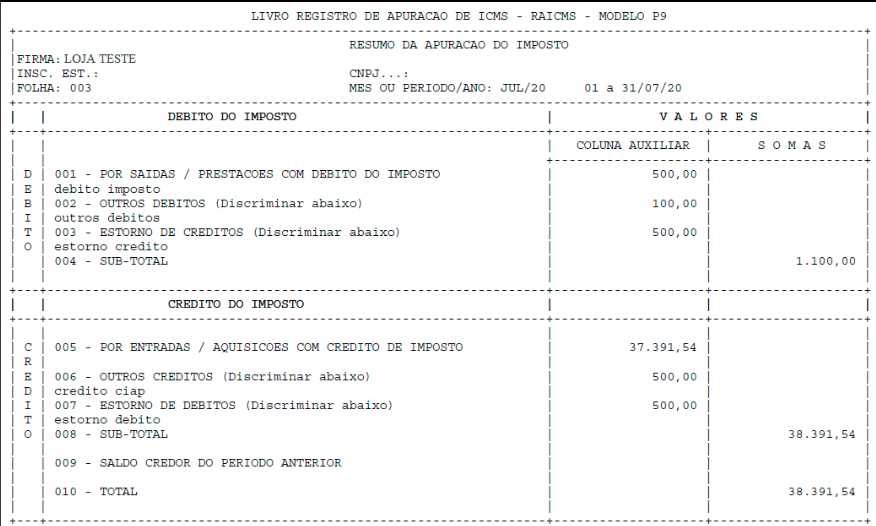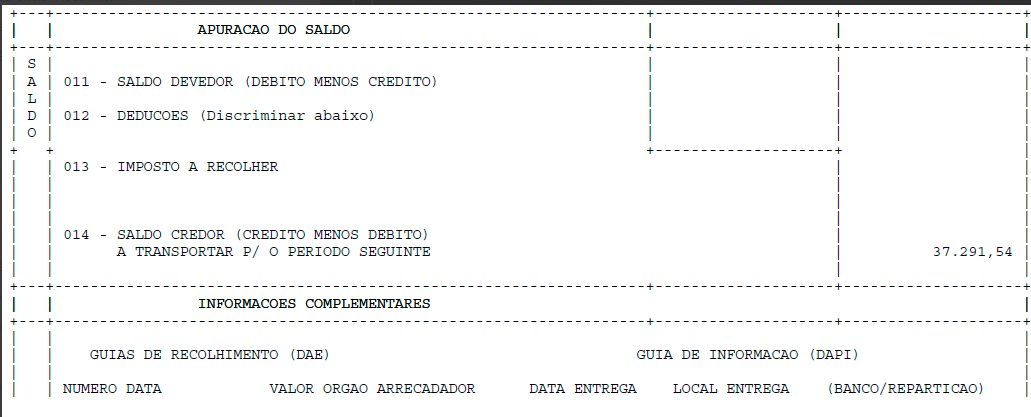Como Emitir o Livro de Apuração de ICMS no Sistema Integral?
DúDúvida:
Como Emitir o Livro de ApuraçãApuração de ICMS no no Sistema Integral?
SumáSumário:
SoluçãSolução:
1 - Emitindo Livro de ApuraçãApuração de ICMS
| Rotina: | |
|---|---|
| Programa: | FIS006 |
Para emitir o Livro de ApuraçãApuração de ICMS, acesse a localizaçãlocalização citada acima, pressionando a tecla Enter para alcançalcançar cada caminho.
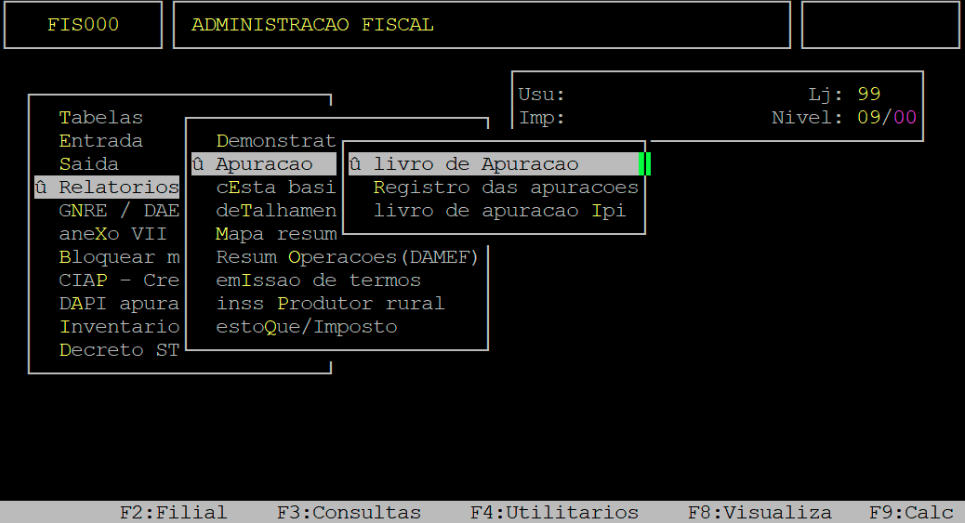
Ao acessar a rotina, preencha os campos conforme o desejado.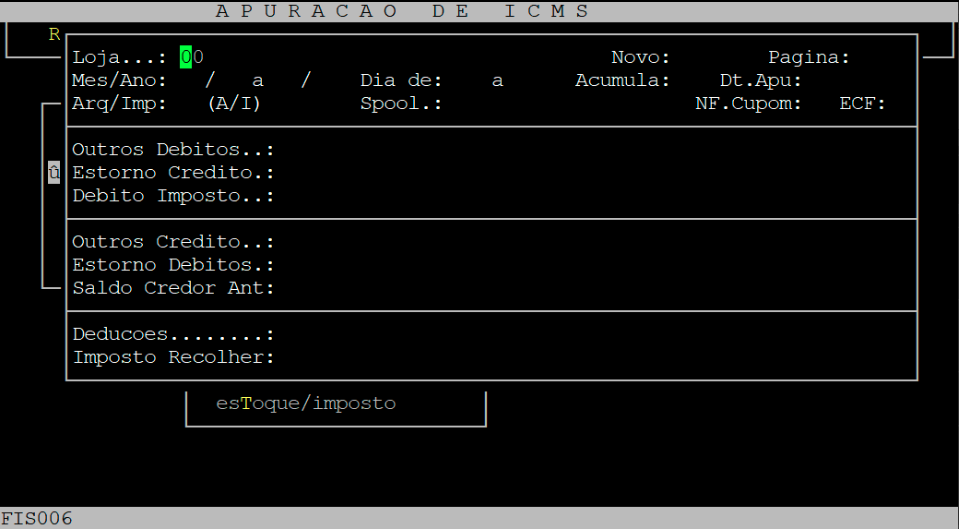
Abaixo segue a explicaçãexplicação dos campos referentes aos dados gerais da apuraçãapuração:
| Loja: | Informe |
|---|---|
| Novo: | Informe a |
| Informe a |
|
| Informe o |
|
| Dia de: | Informe |
| Acumula | Caso seja selecionado |
| Dt.Apu: |
Caso seja selecionado Caso seja selecionado |
| Arq/Imp: | |
| Spool: | Caso seja gerado um arquivo insira o nome do arquivo nesse campo. |
| NF.Cupom: | |
| ECF: |
Abaixo segue um exemplo da tela preenchida (os dados sãsão meramente ilustrativos).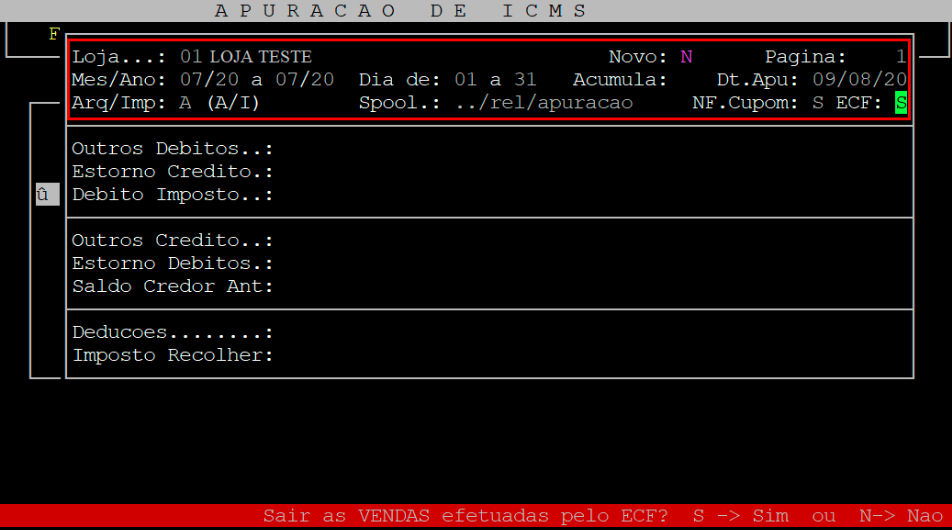
Os campos a seguir deverãdeverão ser preenchidos caso existam valores adicionais a serem informados.
No campo campo Outros DéDébitos, informe o valor de outros dédébitos, se existir e, pressione a tecla tecla Enter. No campo àà frente, informe a descriçãdescrição referente ao valor e, pressione a tecla tecla Enter, conforme o exemplo abaixo (os dados sãsão meramente ilustrativos).
Caso seja preenchido valores no campo Outros DéDébitos seráserá exibida a tela tela Outros DéDébitos - DAPI.
Preencha a a linha correspondente ao DAPI, de acordo com o valor informado, sendo necessánecessário digitar o valor na linha correta. Pressione a tecla tecla Enter para percorrer pelos campos atéaté confirmar, conforme o exemplo abaixo (os dados sãsão meramente ilustrativos).
No campo campo Estorno de Credito, informe o valor do estorno de crécrédito, se existir e, pressione a tecla tecla Enter. No campo àà frente, informe a descriçãdescrição referente ao valor e, pressione a tecla tecla Enter, conforme o exemplo abaixo (os dados sãsão meramente ilustrativos).
No campo campo Debito Imposto, informe o valor do dédébito do imposto, se existir e, pressione a tecla tecla Enter. No campo àà frente, informe a descriçãdescrição referente ao valor e, pressione a tecla tecla Enter, conforme o exemplo abaixo (os dados sãsão meramente ilustrativos).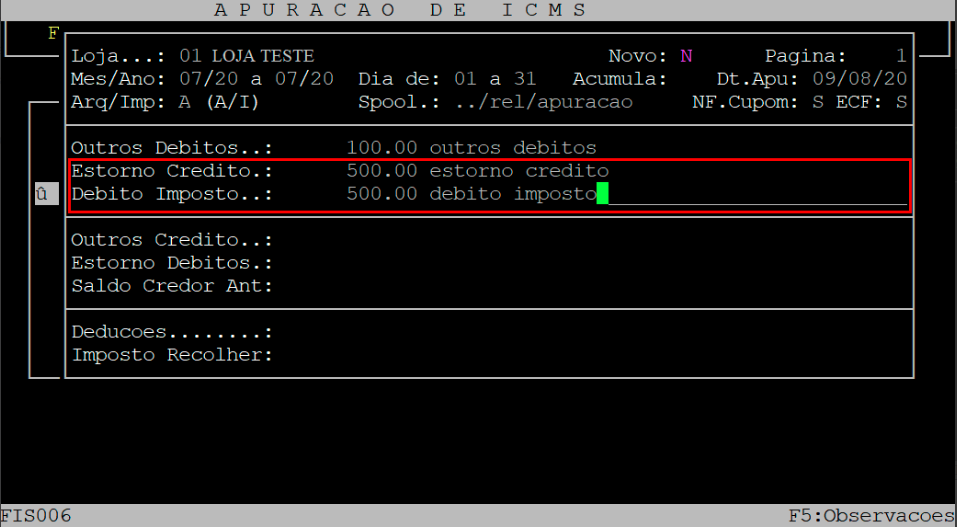
No campo campo Outros CréCréditos, informe o valor de outros crécréditos, se existir e, pressione a tecla tecla Enter. No campo àà frente, informe a descriçãdescrição referente ao valor e, pressione a tecla tecla Enter, conforme o exemplo abaixo (os dados sãsão meramente ilustrativos).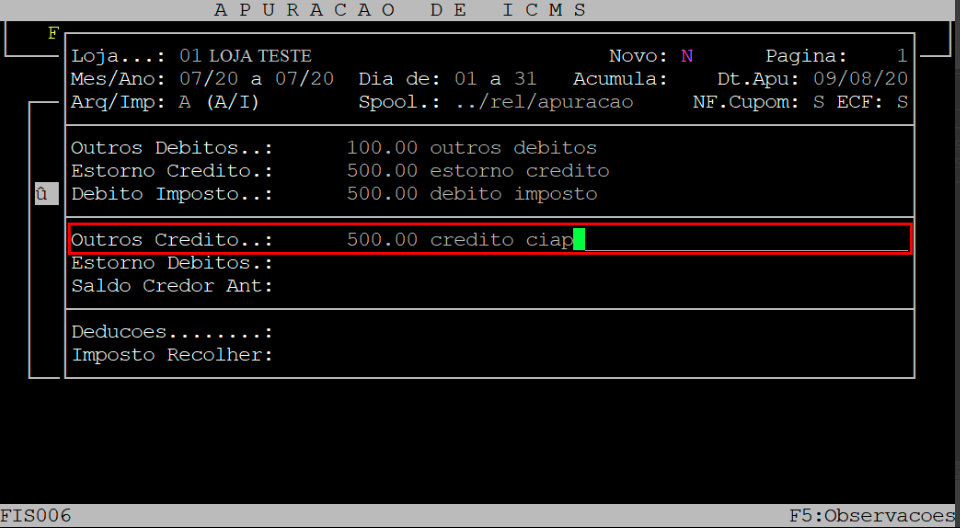
Caso seja preenchido valores no campo campo Outros CréCréditos seráserá exibida a tela tela Outros CréCréditos - DAPI.
Preencha a a linha correspondente ao DAPI de acordo com o valor informado, sendo necessánecessário digitar o valor na linha correta. Pressione a tecla tecla Enter para percorrer pelos campos atéaté confirmar, conforme o exemplo abaixo (os dados sãsão meramente ilustrativos).
No campo Estorno DéDébitos, informe o valor de estorno de dédébitos, se existir e, pressione a tecla tecla Enter. No campo àà frente, informe a descriçãdescrição referente ao valor e, pressione a tecla tecla Enter, conforme o exemplo abaixo (os dados sãsão meramente ilustrativos).
O campo campo Saldo Credor Ant, o o sistema obtéobtém automaticamente quando existir o valor de saldo credor anterior (campo nãnão habilitado para preenchimento manual).
Os campos campos DeduçõDeduções e Impostos Recolher podem ser preenchidos caso existam valores referentes a deduçõdeduções e recolhimento de impostos, a cada campo informe o valor e pressione a tecla Enter para prosseguir.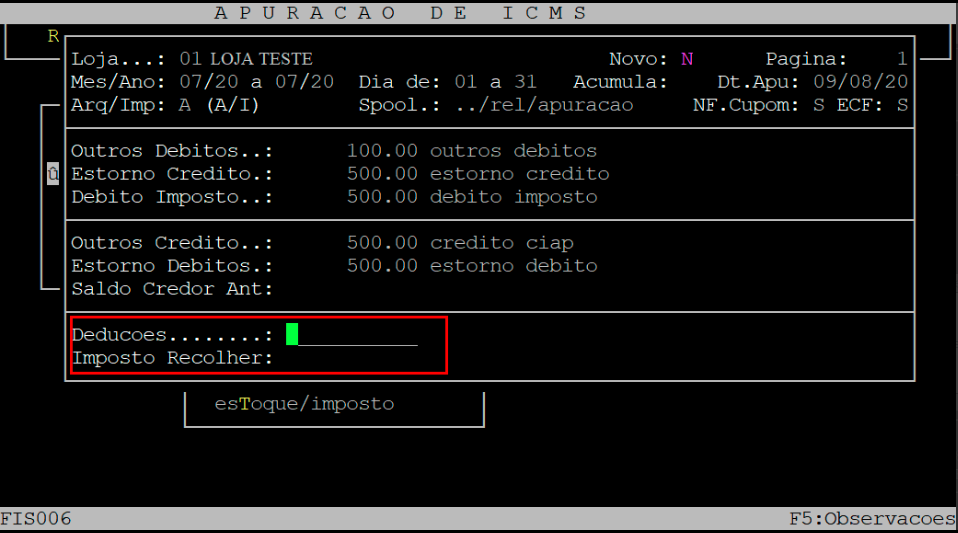
ApóApós informar todos os valores desejados, ao ser exibida a pergunta " Confirma? " pressione a tecla tecla Enter ou informe a letra S para confirmar.
Ao chegar na tela de de InformaçõInformações Complementares, se nãnão existir outros valores a serem informados, pressione a tecla tecla Enter para percorrer os campos campos atéaté confirmar.
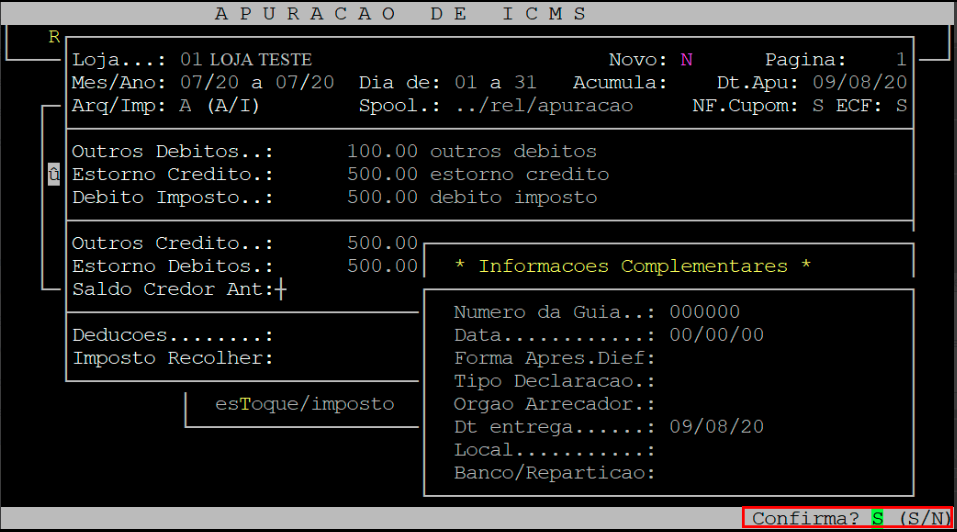
Em seguida, para visualizar o relatórelatório pressione a tecla tecla F8, informe o nome dado ao Spool ao Spool e, pressione a tecla Enter Enter para visualizávisualizá-lo na tela.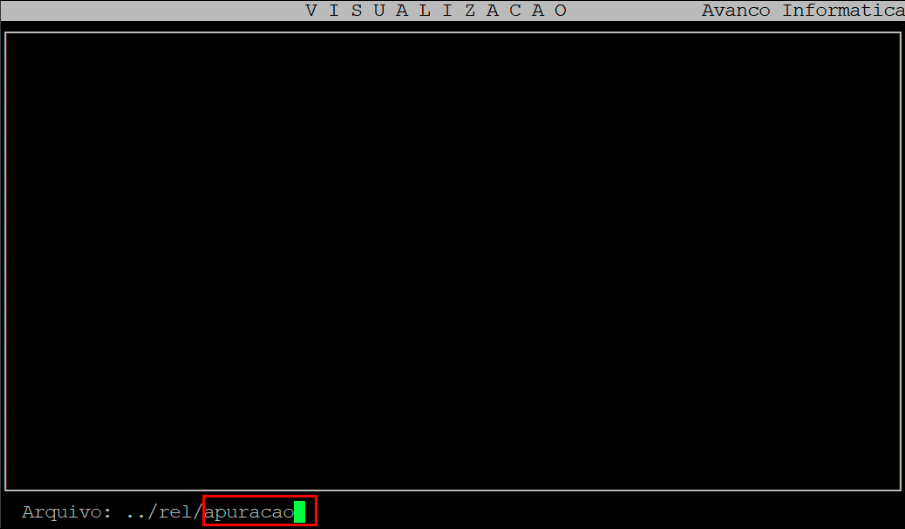
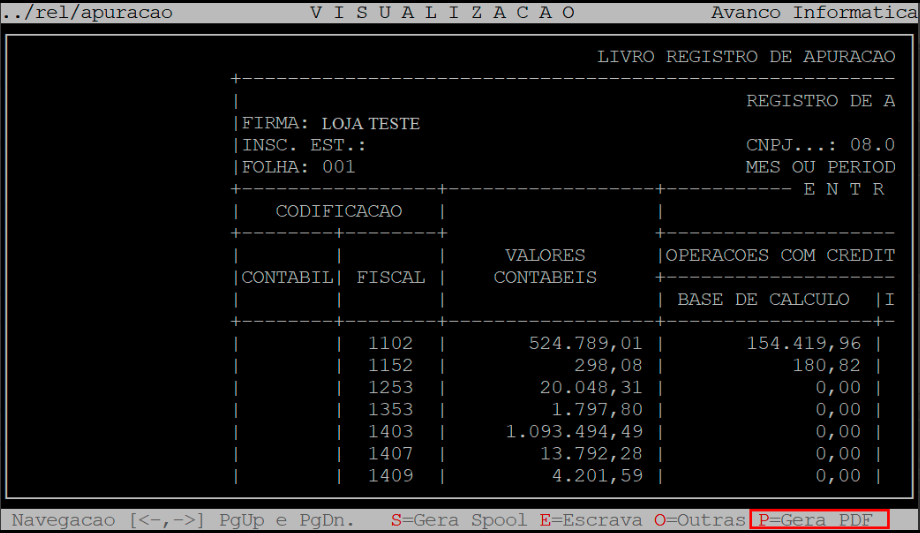
Se desejar visualizar em pdf, em seguida deverádeverá pressionar a tecla tecla P P e depois a tecla tecla Enter Enter atéaté confirmar.
Acesse o diretório diretório /u/rede/rel-pdf no servidor da AvançAvanço e, CLIQUE no arquivo (nome informado no campo Spool), conforme o exemplo abaixo.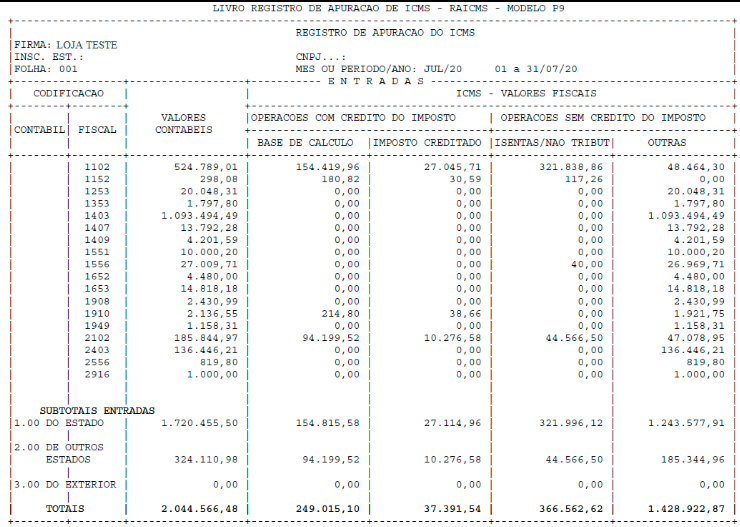
|
O Atendimento para a Caso |